VMWare atau jika diartikan menurut kata-kata adalah perangkat mesin virtual, jadi dari namanya saja kita sudah tau kenapa vmware ada dan dibuat untuk kita. VMWare adalah sebuah aplikasi yang cukup matang dan sudah sangat terpercaya untuk melayani lingkungan tidak nyata (virtual) sebagai solusi dari sebuah komputerisasi.
Sebelum perusahaan yang lain berkecimpung dan membuat produk virtualisasi mesin, VMWare sudah terlebih dahulu ada disana, sehingga VMWare menjadi sangat matang dalam belantika persaingan produsen mesin virtual.
Untuk info lebih lanjut, anda bisa cek di situs resminya yaitu www.vmware.com. Jika anda mengunjungi sius resminya, maka anda akan tahu bahwa produk vmware sangat banyak. Diantaranya adalah VMWare workstation, VMWare server, dan VMWare-VMWare yang lain. Dalam tulisan kali ini, saya akan coba mengulas tentang VMWare ESXi saja, karena produk ini digunakan dengan free alias gratis, biasanya anda suka sesuatu yang gratis, hahaha...Pastinya karena gratis maka ada batasan yang tentunya anda tidak bisa menggunakan semua fiturnya, namun kalau hanya untuk menjalankan guest OS, VMWare ESXi ini sudah lebih dari memadai.
VMWare ESXi ini bentuknya adalah berupa sistem operasi langsung yang ukurannya tidak terlalu besar. Model seperti ini dalam dunia virtualisasi sering disebut dengan istilah "bare metal", yaitu sebuah fondasi sistem untuk keperluan sistem lainnya lebih lanjut dilingkungan virtual. Disebut juga bare metal karena membutuhkan perangkat server yang hanya diperuntukan untuk keperluan itu saja. Jadi, jika server sudah dipasang VMWare ESXi, maka server itu hanya diperuntukan hanya untuk keperluan virtualisasi saja, dan tidak bisa di pergunakan untuk fungsi yang lain.
1. CARA MEMASANG /INSTALL WMWARE ESXi
Setelah anda memiliki media pemasangan, anda dapat memasang VMWare di perangkat server anda dengan langkah sebagai berikut :
a. Ubah urutan booting server atau komputer anda untuk melakukan booting dari CD/DVD atau bisa dengan menggunakan FDD.
b. Kemudian mulailah install WMWare ESXi
c. Setelah itu, proses memuat file-file yang diperlukan untuk pemasangan VMWare ESXi, kernel dasar sistem operasi akan dimulai. Disini yang dapat anda lakukan adalah menunggu sampai dengan proses selesai.
Proses diatas adalah proses loading installer dari VMWare ESXi..tunggu dengan sabar ye..dan saya saranin seduh kopi dulu dan setel music nissa sabyan biar installnya seger..:)
d. Setelah proses pemuatan file inti dan kernel dari sistem operasi, maka selanjutnya adalah permintaan konfirmasi pemasangan VMWare. Sampai sini mau tidak mau, mesti pilih ENTER untuk continue.
c. Kemudian anda diminta untuk setuju dan tekan F11
d. Setelah itu anda akan diminta untuk menentukan HDD dimana sistem operasi VMWare untuk virtualisasi ini anda tempatkan.
e. Pilih keyboard layout dan kalau saya pilih US Default.
f. Kemudian pasang passwod anda dan tekan F11 untuk memulai pemasangan, atau instalasi dari VMWare kita, tunggu sampai proses selesai dan kemudian reboot ya.
Tampilan diatas adalah tampilan saat kita meremote VMWare kita dari browser dan masih menggunakan ip default dari VMWare.
Tutorial selanjutnya akan dilanjutkan dengan konfigurasi IP Address dan gateway di VMWare.

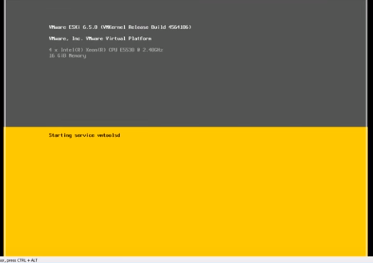







Tidak ada komentar:
Posting Komentar